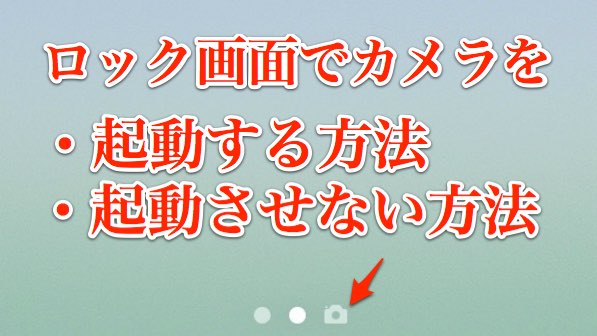iPhoneのロックを解除しないと全ての機能にアクセスすることができませんが、最近のiOSではロック画面でできることがだんだんと増えてきました。
この記事では、ロックを解除しなくてもできることと、ロック画面を使いやすくカスタマイズするウィジェットのおすすめアプリ5選について解説していきます!
ロック画面でできること4選
ロック画面のからワンステップでできることについて解説します。
【その1】カメラ
ロック画面の最下部のところにカメラのアイコンがあるんです。ディスプレイの右端から左端に向かってスワイプをしてみてください。そうすると、自動的にカメラアプリが起動します。
ビデオやポートレートなどモード選択も可能です。ただし、撮影した写真や動画を詳細に編集するには、ロックを解除することが必要になります。
今の一瞬をカメラに収めたい!、なんて時はオススメの機能ですね。
【その2】緊急電話
ロック画面から直接緊急電話にアクセスすることができません。
サイドボタン(電源を入れるときに押すボタン)を5回素早く押すと、以下の画面に遷移します。緊急SOSというボタンが現れるのでスワイプしてください。するとテンキーが現れるので、110番や119番に発信することが可能です。
可能な限り使いたくはないですが、万が一の時には役立ちますね。

【その3】コントロールセンター
ロック画面で画面の最下部から上部に向かってスワイプをしてみてください。そうするとコントロールセンターが現れます。
Wi-Fiのオン/オフや機内モードのオン/オフを調節できるだけではなく、計算機やタイマーにも直接アクセスすることが可能です。さらに、黄枠の部分については設定アプリでカスタムすることができます。
【設定アプリ】→【コントロールセンター】→【コントロールをカスタマイズ】と順に選択するとカスタマイズすることが可能です。

【その4】Apple Pay
キャッシュレス消費者還元事業や〇〇Payの台頭で、キャッシュレス決済を日常的に利用する方も多くいらっしゃいますよね。
ホームボタンのあるiPhoneの場合にはホームボタンを素早くダブルクリックしてください。そうすると、Apple Payのアプリの画面が現れるので、支払うカードをタップして支払うことが可能です。ホームボタンのないiPhoneではサイドボタンをダブルクリックしてください。そうすると、ホームボタンのあるiPhoneと同様に支払いが行えます。
ただし、設定アプリで事前に設定しておくことが必要になるので、ご注意ください。設定を変更するには【設定アプリ】→【WalletとApplyPay】→【ホームボタン/サイドボタンをダブルクリック】をオンにします。
ロック画面のウィジェットおすすめアプリ5選
ウィジェットにアクセスするには、ロック画面でディスプレイの左端から右端に向かってスワイプをしてください。
また、ウィジェットに表示するアプリは設定アプリで変更することが可能です。ウィジェット画面で1番下までスクロールすると編集というボタンがあるので、タップすると順序やアプリをカスタマイズできるようになります。
それでは、ウィジェットに登録すべきアプリ5選を紹介していきましょう。
【その1】自分の予定を一瞬で把握 「Widget Calendar」
予定を確認するために、カレンダーのアプリを開くのは面倒ですよね。そんな方にはロック画面からワンアクションでカレンダーにアクセスできるアプリ、Widget Calendarです。
Googleカレンダーなどのアプリと同期させることで、自分の予定を一目で把握することができます。
忘れっぽい方や色々と忙しい方などに特にオススメです。
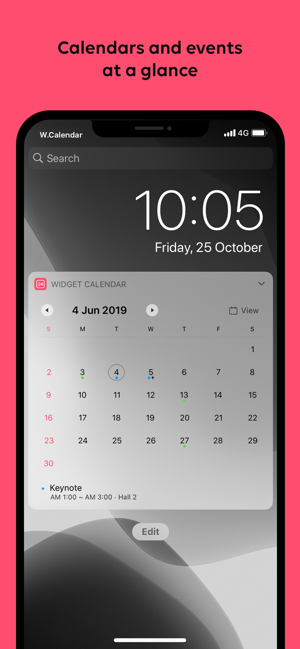
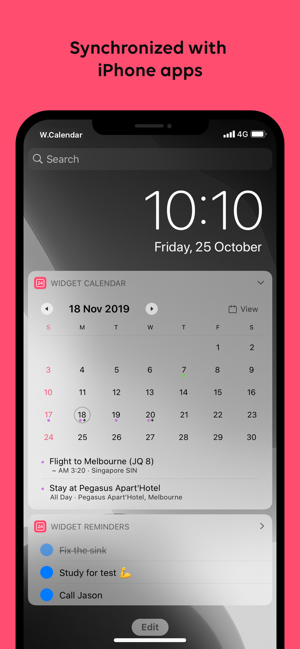
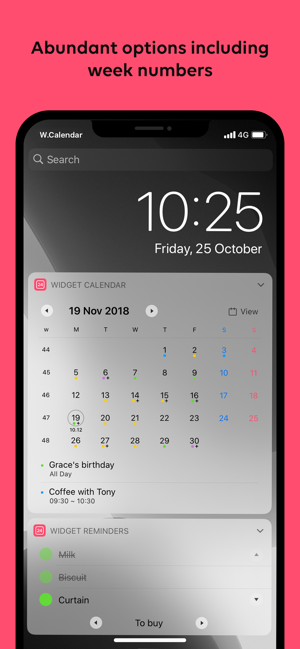
| ・販売元: yoon sik kang ・掲載時のDL価格: \250 ・カテゴリ: ライフスタイル ・容量: 4.4MB ・バージョン: 2.6.0 ※容量は最大時のもの。機種などの条件により小さくなる場合があります。 |
【その2】隠れた名作アプリ 「ショートカット」
ウィジェット画面からワンタップで指定のアプリを開くことを可能にする便利なアプリ、それがショートカットです。このアプリはアップル純正のアプリなんですが、あまり知られていないものの一つなんじゃないかと思います。
事前にプログラムを組んでおくことで、様々なことをワンタップで可能にしてくれるんです。
例えば、ポイントカードアプリを多くインストールしている方。設定すれば、ウィジェットから特定のポイントカードアプリまで一瞬でアクセスすることができます。
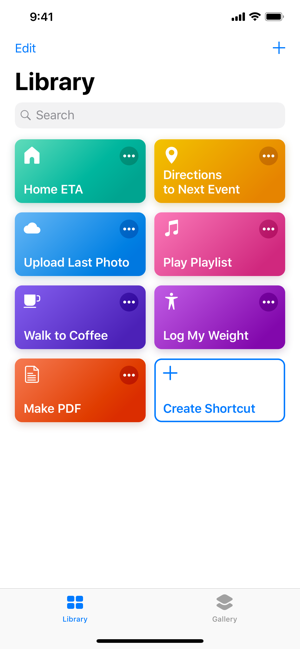
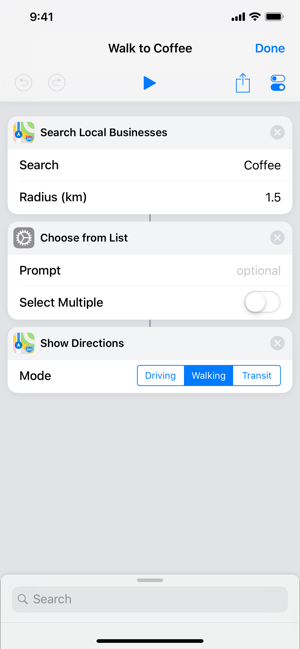
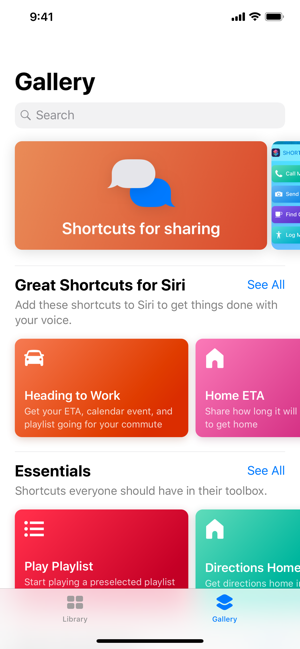
| ・販売元: iTunes K.K. ・掲載時のDL価格: 無料 ・カテゴリ: 仕事効率化 ・容量: 142.8MB ・バージョン: 2.2.2 ※容量は最大時のもの。機種などの条件により小さくなる場合があります。 |
【その3】地図アプリの決定版 「Google マップ」
Google マップをスマホにインストールしている方ってかなり多くいらっしゃると思います。しかしながらウィジェットに登録している方は少ないんじゃないでしょうか。
様々な種類のものを複数登録できます。例えば、周囲の交通状況を把握したり、出発地と目的地を設定して所要時間を確認したりすることも可能です。
調べる時間も無駄にできないビジネスマンの方には外せないアプリではないでしょうか。
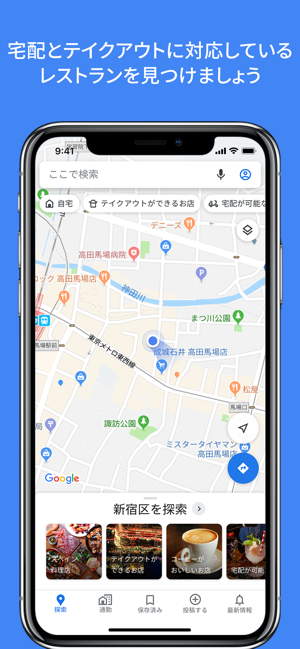
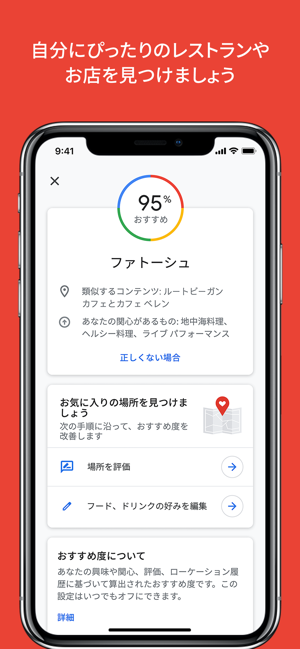
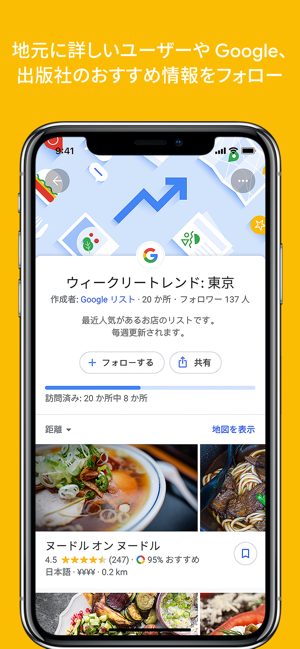
| ・販売元: Google LLC ・掲載時のDL価格: c Google Inc. ・カテゴリ: ナビゲーション ・容量: 199.7MB ・バージョン: 5.45 ※容量は最大時のもの。機種などの条件により小さくなる場合があります。 |
【その4】雨雲なんて怖くない! Yahoo!天気
洗濯物を干そうか、傘は持って行ったほうがいいか、天気にまつわる悩みって毎日湧いてきます。
ウィジェットに登録すると、雨雲レーダーや気温のグラフ、天気の移り変わり、一瞬で把握することが可能です。日常生活であればウィジェットだけで十分なんじゃないかなと思うくらい充実しています。
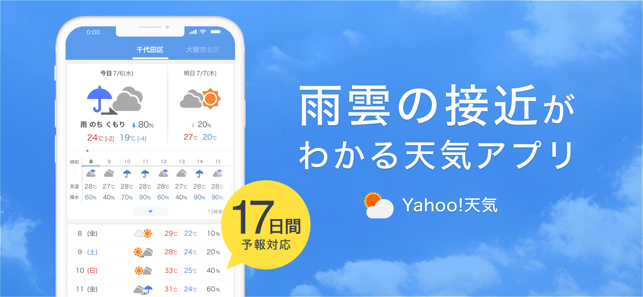
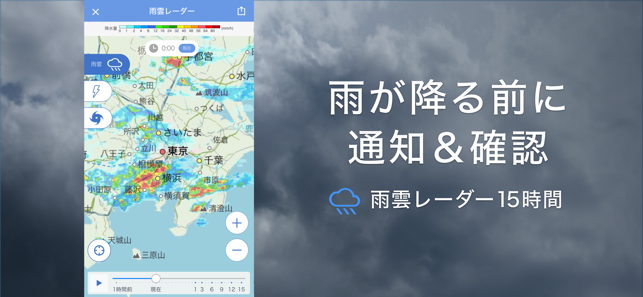
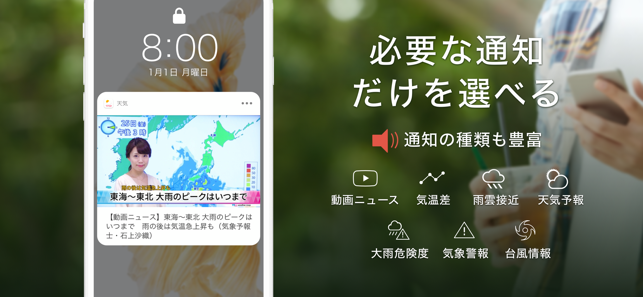
出典:AppStore / Yahoo Japan Corporation
| ・販売元: Yahoo Japan Corporation ・掲載時のDL価格: 無料 ・カテゴリ: 天気 ・容量: 161.9MB ・バージョン: 7.1.6 ※容量は最大時のもの。機種などの条件により小さくなる場合があります。 |
【その5】純正の安心、安全なリマインダーアプリ決定版「リマインダー」
やるべきことを登録して、忘れないようにするアプリといえばリマインダーですよね。
やったことにチェックを付けるのって忘れがちだったり、面倒だったりします。そこで、ウィジェットに登録しましょう。
ウィジェットでもやり終わったこと、まだやっていないことを一目で把握できるので、アプリを開く手間が省けます。
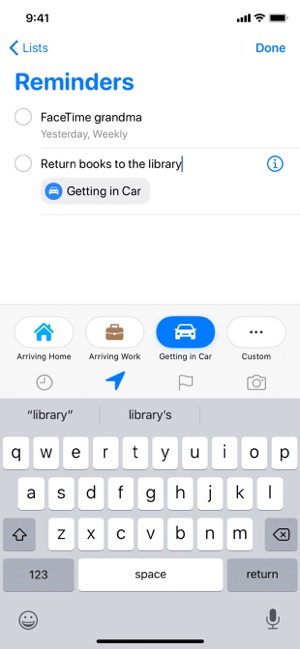
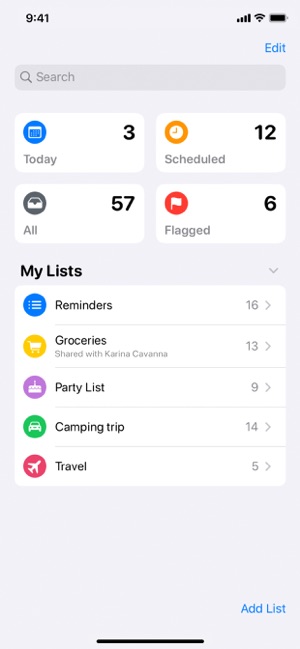
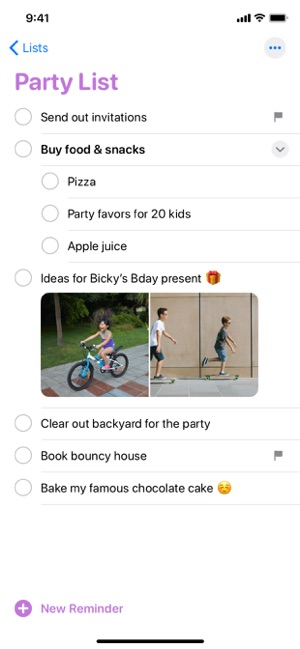
| ・販売元: iTunes K.K. ・掲載時のDL価格: ・カテゴリ: iOS 10.0およびwatchOS 2.2以降が必要です。iPhone、iPad、およびiPod touchに対応。 ・容量: 仕事効率化 ・バージョン: ※容量は最大時のもの。機種などの条件により小さくなる場合があります。 |
ウィジェットを駆使して一段上のiPhoneユーザーへ!
ロック画面の解除ってワンアクションなんだけど、面倒でイライラする時もあります。
しかし、コントロールセンターやウィジェットをカスタマイズすることで、パスコードを打ち込んでロックを解除する必要がなくなるんです。
時短に繋がる上に、目的をもってスマホを使うので、いたずらにスマホをいじる時間もなくなります。ロック画面をカスタマイズして、一段上のiPhoneライフを満喫しましょう!